
Ang Microsoft Publisher usa ka maayo nga programa alang sa paghimo sa lainlaing mga kopya. Lakip sa tabang niini mahimo ka makahimo og lainlaing mga brochure, letterheads, business card, etc. Giingon namon kanimo kung unsaon paghimo usa ka pulyeto sa Publisher.
I-download ang app.
Pag-download sa labing bag-ong bersyon sa Microsoft Publisher
Pagdagan ang programa.
Giunsa paghimo ang usa ka booklet sa Publisher
Ang panid sa pasiuna mao ang musunod nga litrato.

Aron makahimo usa ka booklet sa advertising, klaro nga kinahanglan nimo nga pilion ang kategorya nga "Mga Booklet" ingon nga tipo sa publikasyon.
Sa sunod nga screen sa programa nga gihangyo ka nga pilion ang angay nga template alang sa imong booklet.

Pilia ang template nga gusto nimo ug i-klik ang "Paghimo" nga buton.
Ang template sa booklet napuno na kasayuran. Busa, kinahanglan nimo nga pulihan kini sa imong materyal. Sa tumoy sa workspace adunay mga linya sa giya nga nagtimaan sa pagbahin sa buklet sa 3 nga mga haligi.
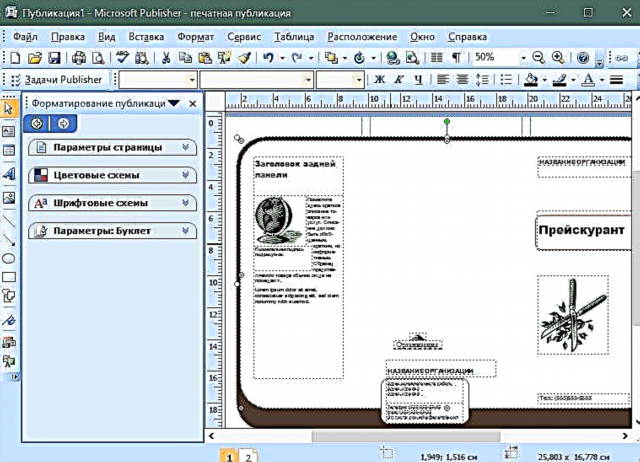
Aron makadugang usa ka inskripsyon sa usa ka booklet, pilia ang item sa menu Insert> Inskripsyon.

Ipasabut ang lugar sa sheet diin kinahanglan nimo ipasulud ang inskripsyon. Pagsulat sa gikinahanglan nga teksto. Ang pag-format sa teksto parehas sa programa sa Pulong (pinaagi sa menu sa ibabaw).

Gisulud ang litrato sa parehas nga paagi, apan kinahanglan nimo nga pilion ang item sa menu Ipasok> Hulagway> Gikan sa File ug pagpili og litrato sa computer.
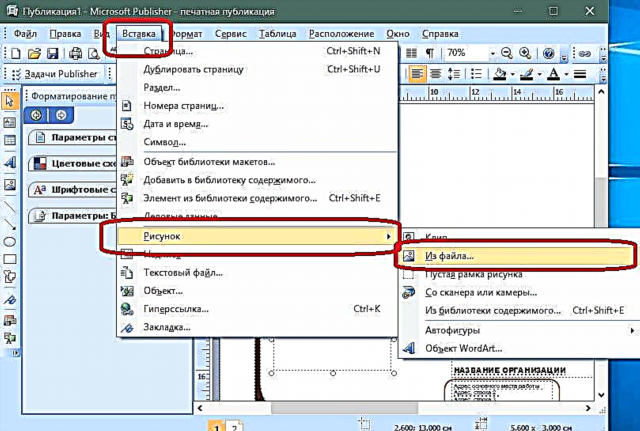
Mahimo nimo nga mapahiangay ang imahe pagkahuman sa paglakip pinaagi sa pagbag-o sa mga setting sa kolor ug kolor niini.

Gitugotan ka sa publisher nga usbon ang kolor sa background sa booklet. Aron mahimo kini, pilia ang menu item nga Format> Background.

Sa wala nga bintana sa programa, usa ka porma alang sa pagpili sa usa ka background nga pagabuksan. Kung gusto nimong ipasulod ang imong kaugalingon nga litrato ingon usa ka background, pilia ang "Dugang nga mga tipo sa background" Lakaw ngadto sa tab nga "Pagguhit" ug pilia ang gitinguha nga imahe. Kumpirmar ang imong gusto.
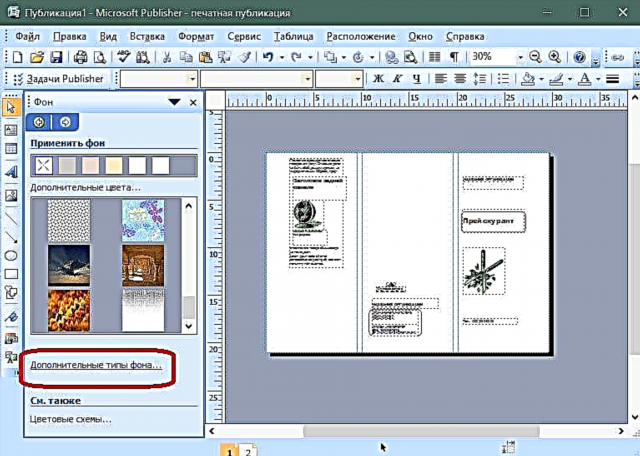
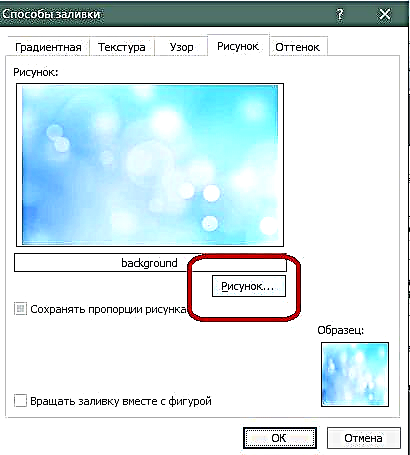

Pagkahuman sa paghimo og booklet, kinahanglan nimo kini i-print. Lakaw ngadto sa mosunud nga agianan: File> Pag-print.

Sa bintana nga makita, itakda ang mga gikinahanglan nga mga parameter ug i-klik ang "I-print" nga buton.

Andam na ang booklet
Karon nahibal-an nimo kung unsaon paghimo usa ka booklet sa Microsoft Publisher. Ang mga buklet sa promosyon makatabang sa pagpauswag sa imong kompaniya ug pasimplehon ang pagbalhin sa kasayuran bahin niini sa kliyente.











